خوش آموز درخت تو گر بار دانش بگیرد، به زیر آوری چرخ نیلوفری را
رفع ارور Too many different cell formats در اکسل
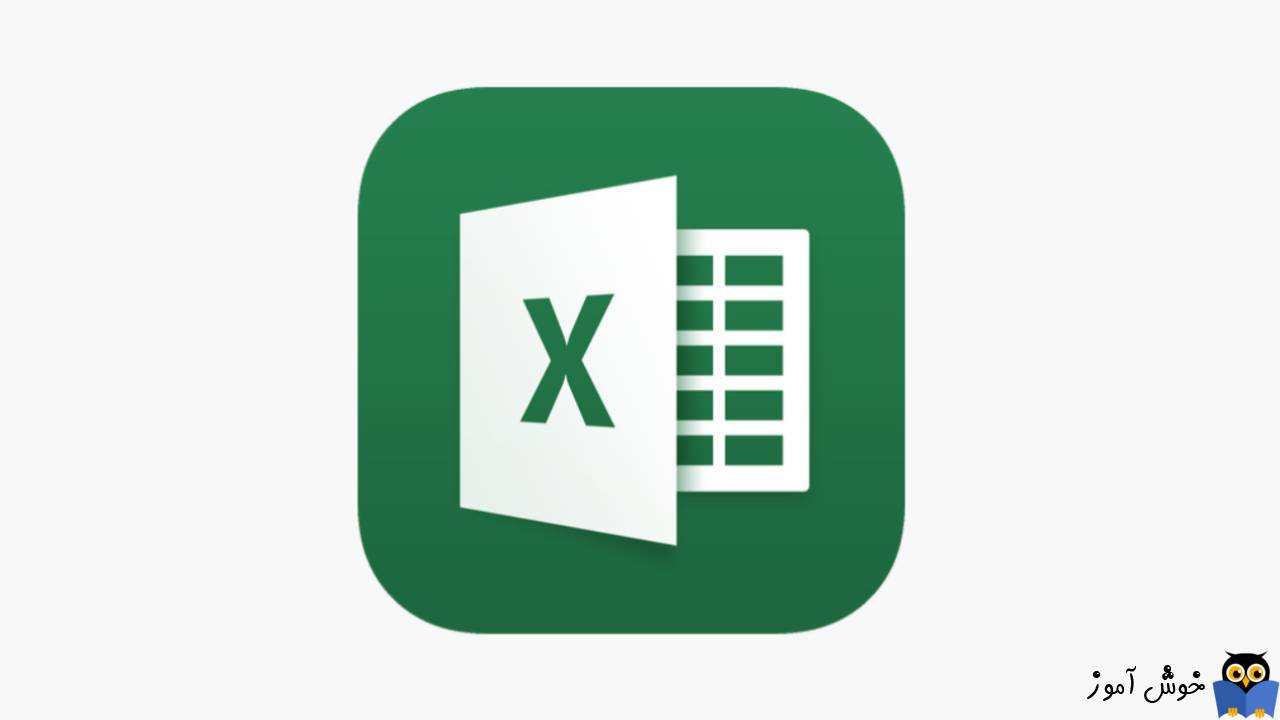
پیغام خطای Too many different cell formats را بسیاری از کاربران در زمان اضافه کردن فرمت به یک سلول یا Rang ای از سلول ها در اکسل دریافت کرده اند. یا حتی در زمانی که اقدام به کپی سلول ها و داده از یک فایل اکسل به اکسل دیگر می کنند هم ممکن است ارور مذکور را دریافت کنند. هنگامی که یک فایل اکسل به حداکثر تعداد ترکیبات فرمت سلولی برسد، خطای Too many different cell formats را کاربران دریافت می کنند. کاربران اکسل 2003 می توانند تا 4000 فرمت سلولی ترکیبی به spreadsheet خود اضافه کنند و 64000 فرمت سلولی ترکیبی را در اکسل های ورژنهای بعد اضافه کنند.

در هر صورت برای رفع این مشکل در اکسل، راه حل های زیر را می توانید دنبال کنید. ولی مستقیم روی فایل اکسل تان این مراحل را انجام ندهید بلکه یک کپی از آن فایل اکسل مورد نظر تهیه کرده و سپس مراحل را روی آن فایل اکسل پیاده سازی کنید.

به تب home رفته و در گزینه Clear، زیر منوی Clear Formats را کلیک کنید.
پس از اینکار می توانید فرمت جدید را به کل spreadsheet خود اعمال کنید.
برای این منظور با فشردن Ctrl + A همه سلول های spreadsheet را انتخاب و یک فونت خوب و دلخواه برای همه این سلول ها انتخاب کنید.
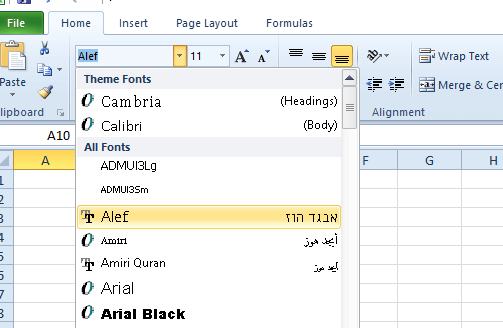
سپس به قسمت Fill Color رفته و گزینه No Fill را انتخاب کرده تا رنگ برای همه سلول ها در spreadsheet حذف شود.
حالا همه سلول ها بدون Fill color و فونت یکسانی دارند.
در اینجا از Inquire که یک add-ons در اکسل 2013 و ورژن های بالاتر است، استفاده می کنیم. به منوی File رفته و Options را انتخاب کنید.
بدین ترتیب پنجره Excel Options باز خواهد شد.
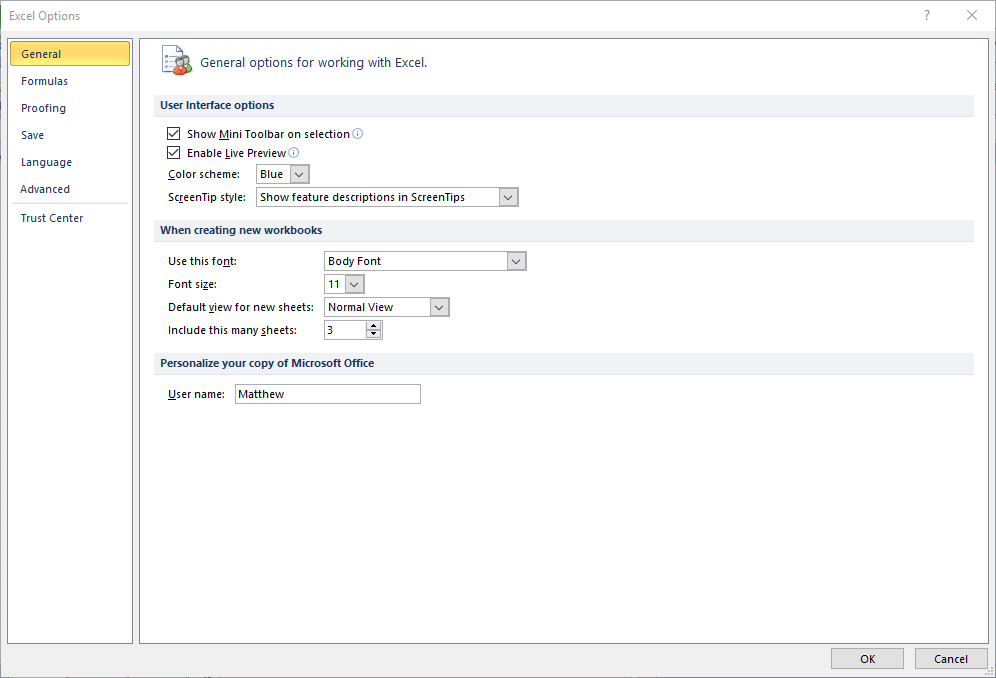
از پنل سمن چپ گزینه add-ins را انتخاب کنید.
سپس در قسمت مقابل، از لیست کشویی manage، گزینه COM Add-ins را انتخاب و از لیست فوق گزینه Inquire را انتخاب کنید. سپس دکمه go را کلیک کنید.
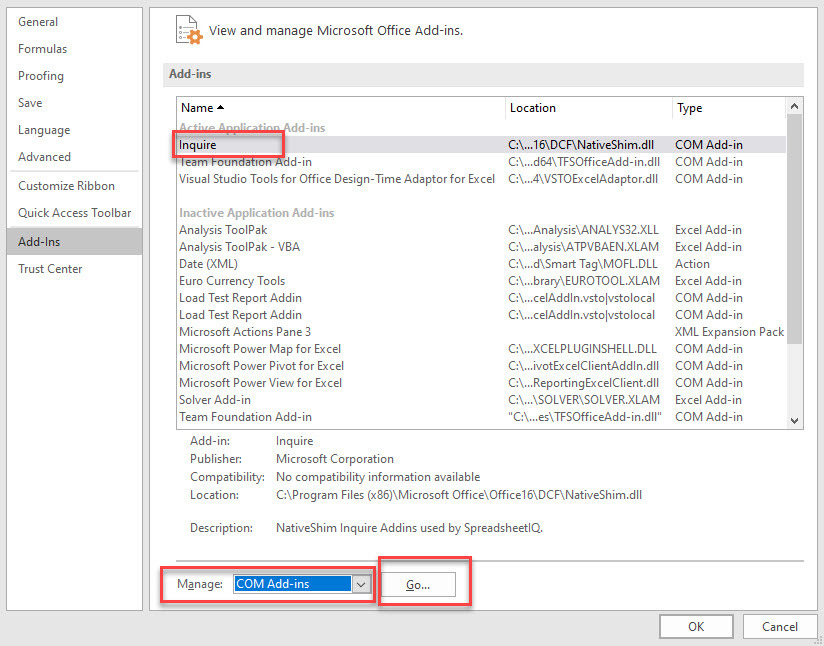
تیک گزینه Inquire را فعال و ok کنید.
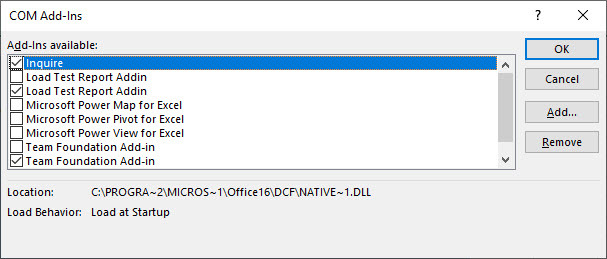
بدین ترتیب یک تب جدید با نام Inquire هم به جمع تب ها در اکسل اضافه می شود. به این تب رفته و گزینه Clean Excess Cell Formatting را کلیک کنید.
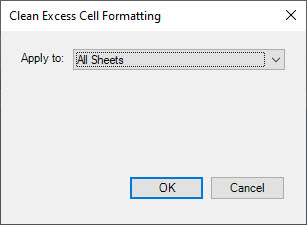
فرم را ok و پیغام را yes کنید.
در فرم زیر دکمه File را کلیک کرده و فایل اکسل مورد نظر را انتخاب کنید.
سپس دکمه Analyze را کلیک کرده تا اسکن روی فایل صورت گیرد. سپس روی دکمه Fix کلیک کنید.
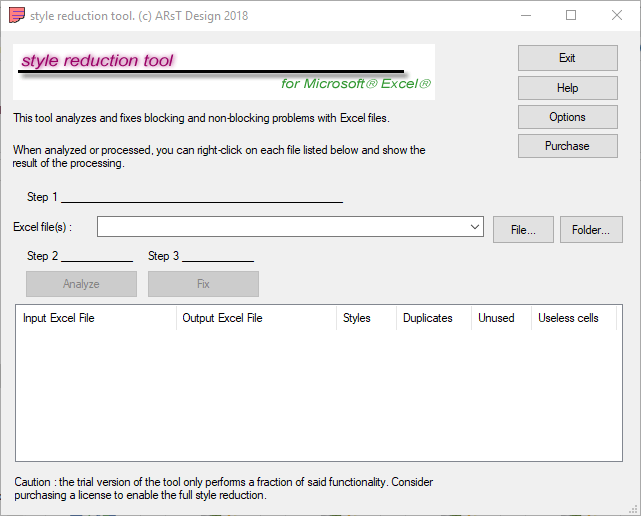
توجه داته باشید که با کلیک دکمه fix یک فایل جدید در مسیر زیر ایجاد می شود:
در ضمن شما می توانید فایل اکسل خود را در برنامه هایی مانند LibreOffice Calc باز کرده و فرمت های بیشتری بدون محدودیت روی فایل اکسل خود داشته باشید.
آموزش اکسل

در هر صورت برای رفع این مشکل در اکسل، راه حل های زیر را می توانید دنبال کنید. ولی مستقیم روی فایل اکسل تان این مراحل را انجام ندهید بلکه یک کپی از آن فایل اکسل مورد نظر تهیه کرده و سپس مراحل را روی آن فایل اکسل پیاده سازی کنید.
1. Clear All the Spreadsheet’s Cell Formatting
ساده ترین راه برای رفع ارور Too many different cell formats این است که فرمت سلول ها را حذف کنید. برای انجام این کار، کلید های Ctrl + A را فشار دهید تا همه سلول های spreadsheet را یکجا انتخاب کنید.
به تب home رفته و در گزینه Clear، زیر منوی Clear Formats را کلیک کنید.
پس از اینکار می توانید فرمت جدید را به کل spreadsheet خود اعمال کنید.
2. Add a Standard Font to all Cells and Remove Fill Colors
یکی دیگر از کارهایی که می توانید در این خصوص انجام دهید این است که برای همه سلول های اکسل در این spreadsheet، فونت یکسانی را انتخاب کنید به جای اینکه سلول ها در یک spreadsheet دارای فونت های مختلفی باشند. ضمن اینکه برای همه سول ها می توانید Fill Color را هم از بین ببرید.برای این منظور با فشردن Ctrl + A همه سلول های spreadsheet را انتخاب و یک فونت خوب و دلخواه برای همه این سلول ها انتخاب کنید.
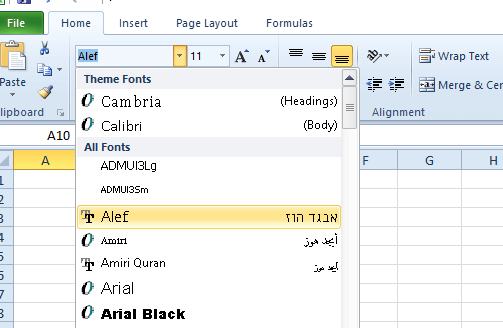
سپس به قسمت Fill Color رفته و گزینه No Fill را انتخاب کرده تا رنگ برای همه سلول ها در spreadsheet حذف شود.
حالا همه سلول ها بدون Fill color و فونت یکسانی دارند.
3. Select the Clean Excess Cell Formatting Option
به یاد داشته باشید که سلول های Blank یا خالی در spreadsheet هم می تواند دارای فرمت باشد. مثلا اگر فونت مشابه را به کل ستون اعمال کنید، یک ستون همان فرمت فونت را در سلول های خالی و سلولهایی که داده ها در آنها وجود دارد، اعمال می کند. بنابراین، سلول های خالی که در حال استفاده نیستند نیز می توانند تعداد فرمت های سلول منحصر به فرد را با اینکه خالی هستند، افزایش دهند. پس برای رفع ارور cell formats این مورد را اینطور می توانید حل کنید:در اینجا از Inquire که یک add-ons در اکسل 2013 و ورژن های بالاتر است، استفاده می کنیم. به منوی File رفته و Options را انتخاب کنید.
بدین ترتیب پنجره Excel Options باز خواهد شد.
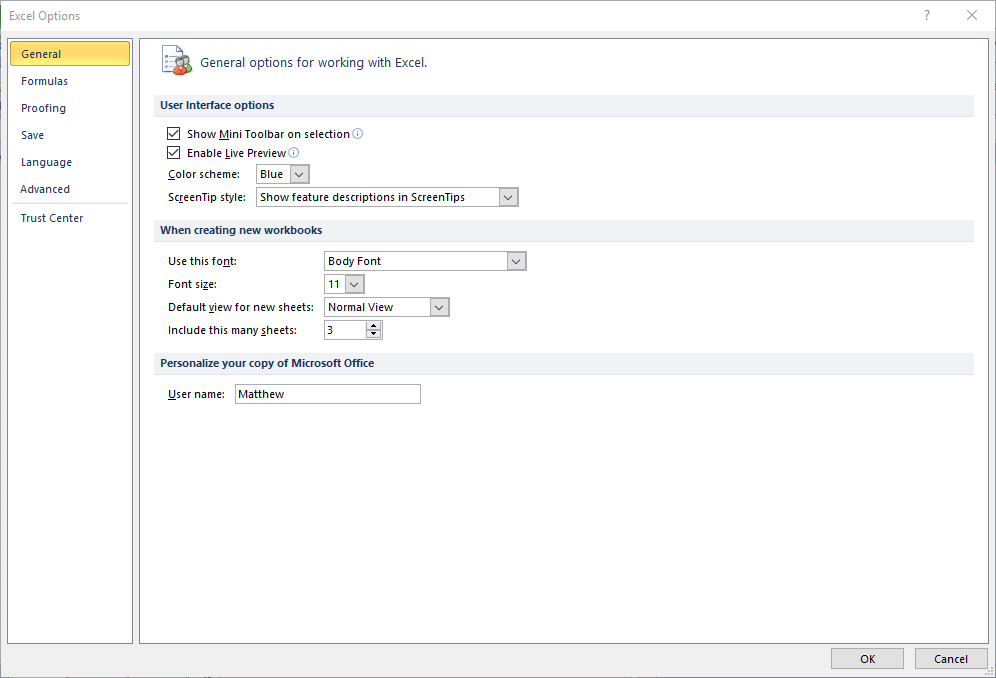
از پنل سمن چپ گزینه add-ins را انتخاب کنید.
سپس در قسمت مقابل، از لیست کشویی manage، گزینه COM Add-ins را انتخاب و از لیست فوق گزینه Inquire را انتخاب کنید. سپس دکمه go را کلیک کنید.
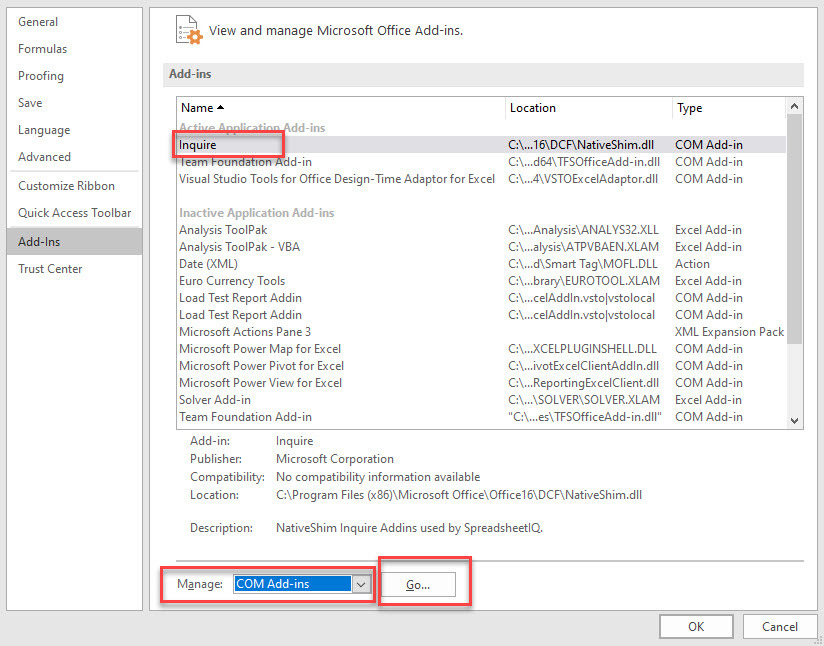
تیک گزینه Inquire را فعال و ok کنید.
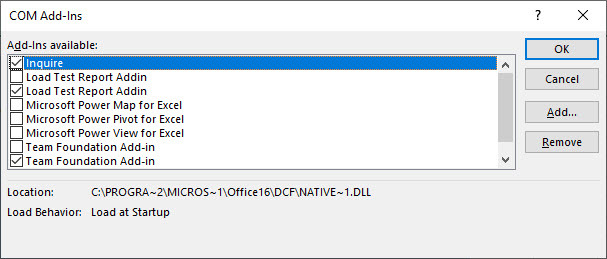
بدین ترتیب یک تب جدید با نام Inquire هم به جمع تب ها در اکسل اضافه می شود. به این تب رفته و گزینه Clean Excess Cell Formatting را کلیک کنید.
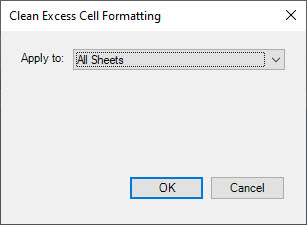
فرم را ok و پیغام را yes کنید.
4. Check out the Style Reduction Tool for Microsoft Excel
ارور Too many different cell formats هم می تواند هنگام باز کردن فایل اکسل هم نمایش داده شود. با وجود این ارور، نتیجه این خواهد بود که فایل اکسل باز نمی شود. در چنین شرایطی ابزار reduction tool می تواند به کمک ما آید. این ابزار را دانلود و اجرا کنید.در فرم زیر دکمه File را کلیک کرده و فایل اکسل مورد نظر را انتخاب کنید.
سپس دکمه Analyze را کلیک کرده تا اسکن روی فایل صورت گیرد. سپس روی دکمه Fix کلیک کنید.
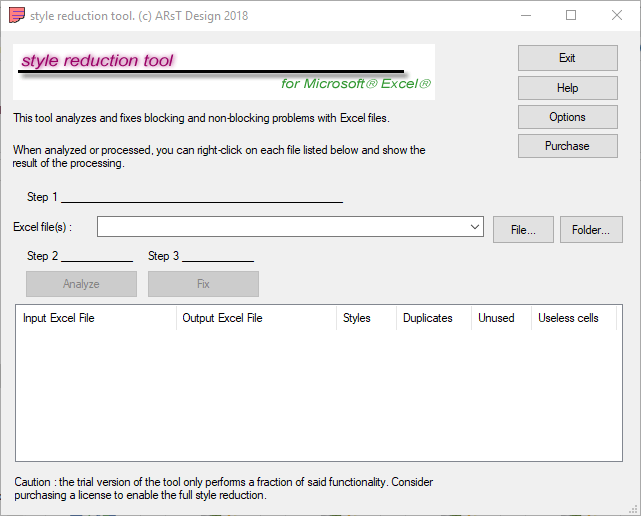
توجه داته باشید که با کلیک دکمه fix یک فایل جدید در مسیر زیر ایجاد می شود:
C:\Users\yourusername\AppData\Local\Temp\
فقط در مسیر فوق به جای yourusername، نام کاربری خود را جایگزین کنید و فایل اکسل ایجاد شده را باز کنید.در ضمن شما می توانید فایل اکسل خود را در برنامه هایی مانند LibreOffice Calc باز کرده و فرمت های بیشتری بدون محدودیت روی فایل اکسل خود داشته باشید.
آموزش اکسل





نمایش دیدگاه ها (0 دیدگاه)
دیدگاه خود را ثبت کنید: